本文主要是介绍leaflet官网sample学习笔记+灾害情感地图实现(完结),希望对大家解决编程问题提供一定的参考价值,需要的开发者们随着小编来一起学习吧!
之所以写leaflet样例代码的博客,是因为想记录自己学习过程,提供一个笔记方便回头来看。
为什么要学leaflet?前面学了很久的 ArcGIS API for JS 虽功能齐全样式炫酷,但对于我这样的前端初学者来说十分不友好,并且他对geojson格式的处理也十分僵硬,sample没法改没法学。偶然间发现leaflet对geojson格式的处理很全,有官方sample也有其他人写的样例可以参考,于是做好了重新学习的准备。
在这片博客里,我把官方sample里的各种信息全部换成我熟悉的地点进行调试。我写代码喜欢写很多注释,写成自己最能理解的中文,方便回头看。所以文章可能没多少字,但是精华其实都在注释里了。
另,初学者(比如我)很不喜欢只有部分代码片的博客,因此本文贴出的代码片都是可以直接运行的。
本文以网盘形式给出了我本科毕业设计的情感地图部分的全部代码,数据来自于3.30-4.14的“凉山火灾”新浪微博,有需可自取。
毕业设计成品
经过两个星期的学习,我完成了毕业设计的情感地图设计部分。数据来源是2019.3.30-2019.4.14期间“凉山火灾”话题下的共3329条新浪微博,设计效果如图所示:
| 情感地图-全国 | 情感地图-四川 |
|---|---|
 |  |
| 灾中(3.30-4.07)情感地图-全国 | 灾中(3.30-4.07)情感地图-四川 |
|---|---|
 |  |
| 灾后(4.08-4.14)情感地图-全国 | 灾后(4.08-4.14)情感地图-四川 |
|---|---|
 |  |
附上所有源码的链接:
链接:https://pan.baidu.com/s/14LlPPZp7uW65Dk-KAnogbQ
提取码:wpax
以下部分是对leaflet官网sample的学习笔记。源码也在网盘链接里,可直接运行。
Leaflet Quick Start Guide
https://leafletjs.com/examples/quick-start/
<!DOCTYPE html>
<html lang="en">
<head><meta charset="UTF-8"><title>My First Guide Test</title><!-- 官网让加的第一个--><link rel="stylesheet" href="https://unpkg.com/leaflet@1.4.0/dist/leaflet.css"integrity="sha512-puBpdR0798OZvTTbP4A8Ix/l+A4dHDD0DGqYW6RQ+9jxkRFclaxxQb/SJAWZfWAkuyeQUytO7+7N4QKrDh+drA=="crossorigin=""/><!-- 官网让加的第二个--><!-- Make sure you put this AFTER Leaflet's CSS --><script src="https://unpkg.com/leaflet@1.4.0/dist/leaflet.js"integrity="sha512-QVftwZFqvtRNi0ZyCtsznlKSWOStnDORoefr1enyq5mVL4tmKB3S/EnC3rRJcxCPavG10IcrVGSmPh6Qw5lwrg=="crossorigin=""></script></head>
<body><!--地图想加在哪,下句就加在哪--><!--<div id="mapid" style="width: 600px; height: 400px;"></div>--><!--让地图占满屏幕(被注释掉的是官方代码)--><div id="mapid" style="width: 100%; height: 100%;position: absolute"></div>
<script>//实例化地图mymap。坐标给的是武汉大学计算机大楼。后面那个参数是初始缩放比例,如果是1,就是一个世界地图//setview()调用返回一个map对象var myMap = L.map('mapid').setView([30.529422, 114.350413], 17);L.tileLayer('https://api.tiles.mapbox.com/v4/{id}/{z}/{x}/{y}.png?access_token={accessToken}', {attribution: 'Map data © <a href="https://www.openstreetmap.org/">OpenStreetMap</a> contributors, <a href="https://creativecommons.org/licenses/by-sa/2.0/">CC-BY-SA</a>, Imagery © <a href="https://www.mapbox.com/">Mapbox</a>',maxZoom: 18,id: 'mapbox.streets',//accessToken是去官网https://account.mapbox.com/access-tokens/申请的默认公共tokenaccessToken: 'pk.eyJ1Ijoid2xtcWppeWl6aCIsImEiOiJjanNwZ29zcTUwOXA5NGFveHEwNmNzZWgxIn0.rf8H02a7Z-PSV9qz471Cww'}).addTo(myMap);//以上部分都可以直接拿去用的
//------------------------------------------分割线------------------------------------------------------------------------//增加一个marker在武汉大学计算机大楼var myMarker = L.marker([30.529422, 114.350413]).addTo(myMap);myMarker.bindPopup("<b>HELLO WORLD!!!</b><br>这里是武汉大学计算机大楼").openPopup();//openPopup只能在marker中使用//增加一个circle在国软菜地//第一个参数是圆心坐标,第二个参数可以定义各种属性var mycircle = L.circle([30.530651, 114.350102], {color: 'red',fillColor: '#EEEE00',fillOpacity: 0.5,radius: 60}).addTo(myMap);mycircle.bindPopup("你点击了国软菜地");//增加了一个多边形polygon在国软c3宿舍var mypolygon = L.polygon([[30.529441, 114.34927],[30.529459, 114.349844],[30.529348, 114.349861],[30.529307, 114.349292]],{color: 'blue',fillColor: '##B0E0E6',fillOpacity: 0.5}).addTo(myMap);mypolygon.bindPopup("你点击了国软c3宿舍");//增加一个点击事件,点击地图任意地方,弹出点击点的坐标var myPopup=L.popup();function onMapClick(e) {myPopup.setLatLng(e.latlng).setContent("你点击了坐标为" + e.latlng.toString()+"的点。").openOn(myMap);}myMap.on('click', onMapClick);</script></body>
</html>
实际效果:

用自定义的Icon图片做marker
https://leafletjs.com/examples/custom-icons/
<!DOCTYPE html>
<html lang="en">
<head><meta charset="UTF-8"><title>My First Guide Test</title><!-- 官网让加的第一个--><link rel="stylesheet" href="https://unpkg.com/leaflet@1.4.0/dist/leaflet.css"integrity="sha512-puBpdR0798OZvTTbP4A8Ix/l+A4dHDD0DGqYW6RQ+9jxkRFclaxxQb/SJAWZfWAkuyeQUytO7+7N4QKrDh+drA=="crossorigin=""/><!-- 官网让加的第二个--><!-- Make sure you put this AFTER Leaflet's CSS --><script src="https://unpkg.com/leaflet@1.4.0/dist/leaflet.js"integrity="sha512-QVftwZFqvtRNi0ZyCtsznlKSWOStnDORoefr1enyq5mVL4tmKB3S/EnC3rRJcxCPavG10IcrVGSmPh6Qw5lwrg=="crossorigin=""></script></head>
<body>
<!--地图想加在哪,下句就加在哪-->
<!--<div id="mapid" style="width: 600px; height: 400px;"></div>-->
<!--让地图占满屏幕(被注释掉的是官方代码)-->
<div id="mapid" style="width: 100%; height: 100%;position: absolute"></div>
<script>//实例化地图mymap。坐标给的是武汉大学计算机大楼。后面那个参数是初始缩放比例,如果是1,就是一个世界地图//setview()调用返回一个map对象var myMap = L.map('mapid').setView([30.529422, 114.350413], 17);L.tileLayer('https://api.tiles.mapbox.com/v4/{id}/{z}/{x}/{y}.png?access_token={accessToken}', {attribution: 'Map data © <a href="https://www.openstreetmap.org/">OpenStreetMap</a> contributors, <a href="https://creativecommons.org/licenses/by-sa/2.0/">CC-BY-SA</a>, Imagery © <a href="https://www.mapbox.com/">Mapbox</a>',maxZoom: 18,id: 'mapbox.streets',//accessToken是去官网https://account.mapbox.com/access-tokens/申请的默认公共tokenaccessToken: 'pk.eyJ1Ijoid2xtcWppeWl6aCIsImEiOiJjanNwZ29zcTUwOXA5NGFveHEwNmNzZWgxIn0.rf8H02a7Z-PSV9qz471Cww'}).addTo(myMap);//添加自定义icon三连var myLeafIcon = L.Icon.extend({//先添加一个阉割过的模板options:{shadowUrl : 'src/diamond-shadow.png',//影子的图片地址,地址记得加文件夹名字iconSize: [38, 95],//图标大小shadowSize: [50, 64],//影子大小iconAnchor: [22, 94],//相对位置,我也不太懂shadowAnchor: [4, 62],popupAnchor: [-3, -76]}})var myGreenDiamond =new myLeafIcon({iconUrl : 'src/diamond-green.png'});//一次实例化一个模板var myRedDiamond=new myLeafIcon({iconUrl : 'src/diamond-red.png'});//两次选定不同的icon值L.marker([30.52981, 114.352849],{icon:myGreenDiamond}).bindPopup('绿色的是信部三食堂').addTo(myMap);L.marker([30.529977, 114.355756],{icon:myRedDiamond}).bindPopup('红色的是信操').addTo(myMap);//与默认marker不一样的地方就是marker()里除了坐标外多加一个icon类型的参数</script></body>
</html>
阿里巴巴在线icon库
本例中icon图标(存在源文件src路径下):
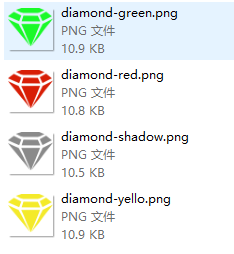
实际效果:

在Leaflet中使用geoJSON数据
https://leafletjs.com/examples/geojson/
<!DOCTYPE html>
<html lang="en">
<head><meta charset="UTF-8"><title>JSON真香</title><!-- 官网让加的第一个--><link rel="stylesheet" href="https://unpkg.com/leaflet@1.4.0/dist/leaflet.css"integrity="sha512-puBpdR0798OZvTTbP4A8Ix/l+A4dHDD0DGqYW6RQ+9jxkRFclaxxQb/SJAWZfWAkuyeQUytO7+7N4QKrDh+drA=="crossorigin=""/><!-- 官网让加的第二个--><!-- Make sure you put this AFTER Leaflet's CSS --><script src="https://unpkg.com/leaflet@1.4.0/dist/leaflet.js"integrity="sha512-QVftwZFqvtRNi0ZyCtsznlKSWOStnDORoefr1enyq5mVL4tmKB3S/EnC3rRJcxCPavG10IcrVGSmPh6Qw5lwrg=="crossorigin=""></script>
</head>
<body>
<div id="mapid" style="width: 100%; height: 100%; position: absolute"></div><!--导入存在geoJSON_WHU_FeatureCollection中的geoJSON数据-->
<script src="src/geoJSON_WHU_FeatureCollection.js" type="text/javascript"></script><script>var myMap = L.map('mapid').setView([30.538926, 114.354382], 13);L.tileLayer('https://api.tiles.mapbox.com/v4/{id}/{z}/{x}/{y}.png?access_token={accessToken}', {attribution: 'Map data © <a href="https://www.openstreetmap.org/">OpenStreetMap</a> contributors, <a href="https://creativecommons.org/licenses/by-sa/2.0/">CC-BY-SA</a>, Imagery © <a href="https://www.mapbox.com/">Mapbox</a>',maxZoom: 18,id: 'mapbox.streets',//accessToken是去官网https://account.mapbox.com/access-tokens/申请的默认公共tokenaccessToken: 'pk.eyJ1Ijoid2xtcWppeWl6aCIsImEiOiJjanNwZ29zcTUwOXA5NGFveHEwNmNzZWgxIn0.rf8H02a7Z-PSV9qz471Cww'}).addTo(myMap);//以上照旧。。。。----------------------------------分割线-----------------------------------------------------------
</script><script>//myOnEachFeature用来给onEachFeature添加点击后出现弹窗的功能;//onEachFeature是一个将feature添加到图层时的一个选项,添加到图层时他就会被调用//在本例中用来实现弹窗function myOnEachFeature(feature, layer) {var popupContent = "<p>这里是一个geoJSON数据<br>类型为:" +feature.geometry.type + ",我把它设置成leaflet的vector了。<br><br>";// does this feature have a property named popupContent?if (feature.properties && feature.properties.name) {layer.bindPopup(popupContent+feature.properties.name);}}//根据不同的name,选择不同的背景颜色,传给stylefunction myStyle(feature){switch(feature.properties.name){case "文理学部": return {color: "#ff0000"};case "医学部": return {color: "#0000ff"};case "工学部": return {color: "#EEEE00"};case "信息学部": return {color: "#8FBC8F"};case "宏博公寓": return {color:"#EEC900"};}}//传给filter,看能不能显示在地图上//filter:true即可以,false即不可以//结果就是,宏博公寓不能显示在地图上function show_on_map(feature, layer) {return feature.properties.show_on_map;}//将geoJSON数据添加到mymap图层之中L.geoJSON(geoJSON_WHU_FeatureCollection, {style :myStyle,onEachFeature: myOnEachFeature,filter :show_on_map}).addTo(myMap);</script>
</body>
</html>
其中引入的 geoJSON_WHU_FeatureCollection.js 文件如下
//武汉大学四个学部 + 宏博公寓 的geoJSON数据,type是FeatureCollection,
// 去 http://geojson.io 上自己画的
var geoJSON_WHU_FeatureCollection={"type": "FeatureCollection","features": [{"type": "Feature","properties": {"name": "文理学部","show_on_map":true},"geometry": {"type": "Polygon","coordinates": [[[114.35205459594727,30.535502985381292],[114.3596076965332,30.53254585170109],[114.36973571777344,30.53084545907189],[114.37076568603516,30.532693710523137],[114.37179565429688,30.535133348594492],[114.37179565429688,30.53735114821524],[114.37076568603516,30.537794702062474],[114.36904907226562,30.539051426962313],[114.36698913574219,30.539273200256535],[114.36475753784178,30.539273200256535],[114.36201095581055,30.538977502418366],[114.3617534637451,30.540160288369066],[114.36012268066405,30.540234212012663],[114.3570327758789,30.54030813560003],[114.35480117797852,30.538829653161645],[114.35342788696289,30.536168328052764],[114.35205459594727,30.535502985381292]]]}},{"type": "Feature","properties": {"name": "工学部","show_on_map":true},"geometry": {"type": "Polygon","coordinates": [[[114.35480117797852,30.538829653161645],[114.35686111450194,30.54045598260588],[114.3618392944336,30.54030813560003],[114.36201095581055,30.53912535144998],[114.3651008605957,30.539421048838012],[114.36819076538086,30.53912535144998],[114.37196731567381,30.537498999722725],[114.37050819396973,30.539568897194382],[114.36896324157715,30.541047368378486],[114.36767578124999,30.54459560738242],[114.36441421508788,30.546147921174956],[114.35995101928711,30.54829155180099],[114.35771942138672,30.54740453797207],[114.3523120880127,30.547774128052346],[114.34819221496582,30.547921963690516],[114.34879302978516,30.54163875054966],[114.3508529663086,30.537646851005153],[114.35480117797852,30.538829653161645]]]}},{"type": "Feature","properties": {"name": "信息学部","show_on_map":true},"geometry": {"type": "Polygon","coordinates": [[[114.35205459594727,30.53557691256986],[114.34982299804688,30.53380264451493],[114.34793472290038,30.529292900678517],[114.35660362243652,30.526335577959657],[114.35952186584473,30.53254585170109],[114.35205459594727,30.53557691256986]]]}},{"type": "Feature","properties": {"name": "医学部","show_on_map":true},"geometry": {"type": "Polygon","coordinates": [[[114.35117483139038,30.55908290420726],[114.34426546096802,30.558159034014334],[114.3427848815918,30.555904753831072],[114.34364318847656,30.55535041461725],[114.34576749801636,30.55492541907578],[114.34958696365355,30.55429716138814],[114.3518829345703,30.55411237894137],[114.35286998748778,30.555904753831072],[114.35117483139038,30.55908290420726]]]}}, {"type": "Feature","properties": {"name":"宏博公寓","show_on_map":false},"geometry": {"type": "Polygon","coordinates": [[[114.35946822166443,30.525485331018817],[114.35889959335327,30.52495854385541],[114.35962915420532,30.524413269923986],[114.36013340950012,30.525004753369974],[114.35946822166443,30.525485331018817]]]}}]
};
实际效果:


通过geoJSON传值的、交互式的地图
https://leafletjs.com/examples/choropleth/
<!DOCTYPE html>
<html lang="en">
<head><meta charset="UTF-8"><title>JSON第二香</title><!-- 官网让加的第一个--><link rel="stylesheet" href="https://unpkg.com/leaflet@1.4.0/dist/leaflet.css"integrity="sha512-puBpdR0798OZvTTbP4A8Ix/l+A4dHDD0DGqYW6RQ+9jxkRFclaxxQb/SJAWZfWAkuyeQUytO7+7N4QKrDh+drA=="crossorigin=""/><!-- 官网让加的第二个--><!-- Make sure you put this AFTER Leaflet's CSS --><script src="https://unpkg.com/leaflet@1.4.0/dist/leaflet.js"integrity="sha512-QVftwZFqvtRNi0ZyCtsznlKSWOStnDORoefr1enyq5mVL4tmKB3S/EnC3rRJcxCPavG10IcrVGSmPh6Qw5lwrg=="crossorigin=""></script><!--第一个定义右上角的框,第二个定义右下角的框,css存他们的style--><!--padding:多大的延伸,font:字体大小/行间距大小,border-radius:矩形的四个角弯曲的弧度--><style>.info { padding: 6px 8px; font: 14px/20px Arial, Helvetica, sans-serif; background: white; background: rgba(255,255,255,0.8); box-shadow: 0 0 15px rgba(0,0,0,0.2); border-radius: 5px; } .info h4 { margin: 0 0 5px; color: #777; }.legend { text-align: left; line-height: 18px; color: #555; } .legend i { width: 18px; height: 18px; float: left; margin-right: 8px; opacity: 0.7; }</style>
</head>
<body><div id="map" style="width: 99%; height: 98%; position: absolute"></div>
<!--导入存在geoJSON_WHU_FeatureCollection中的geoJSON数据-->
<script src="src/geoJSON_WHU_FeatureCollection.js" type="text/javascript"></script><script>var map = L.map('map').setView([30.538926, 114.354382], 13);L.tileLayer('https://api.tiles.mapbox.com/v4/{id}/{z}/{x}/{y}.png?access_token={accessToken}', {attribution: 'Map data © <a href="https://www.openstreetmap.org/">OpenStreetMap</a> contributors, <a href="https://creativecommons.org/licenses/by-sa/2.0/">CC-BY-SA</a>, Imagery © <a href="https://www.mapbox.com/">Mapbox</a>',maxZoom: 18,id: 'mapbox.streets',//accessToken是去官网https://account.mapbox.com/access-tokens/申请的默认公共tokenaccessToken: 'pk.eyJ1Ijoid2xtcWppeWl6aCIsImEiOiJjanNwZ29zcTUwOXA5NGFveHEwNmNzZWgxIn0.rf8H02a7Z-PSV9qz471Cww'}).addTo(map);//以上照旧。。。。----------------------------------分割线-----------------------------------------------------------
</script><script>//右上角的那个框框叫info,这是定义他的语句//注意,想和鼠标滑进、滑出、点击有交互的时候,得在相应的函数里updatevar info = L.control();//创建info,具体为啥我也不懂info.onAdd = function (map) {this._div = L.DomUtil.create('div', 'info');this.update();return this._div;};//当feature的properties传入时,用来更新右上方的语句info.update = function (props) {this._div.innerHTML = '<h4>武汉大学分区示意图</h4>' + (props ?'<b>' +'学部名:'+ props.name + '</b></br>'+'这里是'+props.name: '没有找到数据');//这里特别容易错,我也不知道为什么。一定小心再小心};info.addTo(map);//定义一个根据properties.name返回颜色值的函数,传给style中的fillColorfunction getColor(partName){switch(partName){case "文理学部": return "#ff0000";case "医学部": return "#0000ff";case "工学部": return "#EEEE00";case "信息学部": return "#8FBC8F";case "宏博公寓": return "#EEC900";}}//定义一个设置style的函数,style中的fillColor属性由getColor函数传入function myStyle(feature){return {fillColor: getColor(feature.properties.name),weight: 2,opacity: 1,color: 'white',//图形外面划线的颜色dashArray: '3',//图形外面划的线为虚线fillOpacity: 0.7};}//设置一个鼠标如果放置在上面,他会做什么的函数。传入onEachFeature中的mouseover//这里的函数作用是:鼠标在上面时设置一个加粗的边框,style如下所示function mouse_Over_Feature(e) {var layer = e.target;layer.setStyle({weight: 5,color: '#666',dashArray: '',fillOpacity: 0.7});//如果不是 ie/opera/edge 浏览器,就将修改过的,带粗灰色边框的图层,提到最前面来if (!L.Browser.ie && !L.Browser.opera && !L.Browser.edge) {layer.bringToFront();}info.update(layer.feature.properties);}//设置一个鼠标从上面移开时应该做什么的函数,传入onEachFeature中的mouseout//这个函数的作用:鼠标如果移开了,将所有的style回复原样function mouse_out_Feature(e) {geoJSON_layer.resetStyle(e.target);info.update();}//设置一个鼠标点击某一块时的点击事件函数//这个函数的作用:鼠标如果点击该区域,他就让这个区域放大,并且放置到屏幕的最中间...function click_Feature(e) {map.fitBounds(e.target.getBounds());}//设置一个onEachFeature函数,接受mouseover/mouseout/click函数传来的操作//集大成者,各种对图层的操作都在这了function onEachFeature(feature, layer) {layer.on({mouseover:mouse_Over_Feature,mouseout: mouse_out_Feature,click: click_Feature});}//用一个变量geoJSON_layer来接geoJSON图层的数据,目的:方便对style还原操作var geoJSON_layer = L.geoJson(geoJSON_WHU_FeatureCollection, {style: myStyle,onEachFeature: onEachFeature}).addTo(map);//右下角那个框框叫legend,创建它。其实它和右上角的框是一个类型,取名不同,位置不同var legend = L.control({position: 'bottomright'});//创建该框框(并且不会再改变)legend.onAdd = function (map) {var div = L.DomUtil.create('div', 'info legend');//有五层var grades = ['文理学部','工学部','信息学部','医学部','宏博公寓'];//lables中的每一个是一个grades加上他对应的颜色,lables是直接输入div框框中的值var labels = [];for (var i = 0; i < grades.length; i++) {//每次获取名称和他对应的颜色,颜色通过getcolor函数获取labels.push('<i style="background:'+getColor(grades[i]) + '"></i>' + grades[i]);}div.innerHTML = labels.join('<br>');return div;};legend.addTo(map);//官网的例子更好,应该照着官网自由发挥/*legend.onAdd = function (map) {var div = L.DomUtil.create('div', 'info legend'),grades = [0, 10, 20, 50, 100, 200, 500, 1000],labels = [],from, to;for (var i = 0; i < grades.length; i++) {from = grades[i];to = grades[i + 1];labels.push('<i style="background:' + getColor(from + 1) + '"></i> ' +from + (to ? '–' + to : '+'));}div.innerHTML = labels.join('<br>');return div;};*/
</script></body>
</html>
数据在 src/geoJSON_WHU_FeatureCollection.js 之中,前文已给过;
实现:

鼠标移动到标色区域的上方,右上角会更新数据
Layer Groups and Layers Control
https://leafletjs.com/examples/layers-control/
主要是对底图的控制(至少在sample中是如此体现)
<!DOCTYPE html>
<html lang="en">
<head><meta charset="UTF-8"><title>layersControl_my_demo</title><!-- 官网让加的第一个--><link rel="stylesheet" href="https://unpkg.com/leaflet@1.4.0/dist/leaflet.css"integrity="sha512-puBpdR0798OZvTTbP4A8Ix/l+A4dHDD0DGqYW6RQ+9jxkRFclaxxQb/SJAWZfWAkuyeQUytO7+7N4QKrDh+drA=="crossorigin=""/><!-- 官网让加的第二个--><!-- Make sure you put this AFTER Leaflet's CSS --><script src="https://unpkg.com/leaflet@1.4.0/dist/leaflet.js"integrity="sha512-QVftwZFqvtRNi0ZyCtsznlKSWOStnDORoefr1enyq5mVL4tmKB3S/EnC3rRJcxCPavG10IcrVGSmPh6Qw5lwrg=="crossorigin=""></script><!--第一个定义右上角的框,第二个定义右下角的框,css存他们的style--><!--padding:多大的延伸,font:字体大小/行间距大小,border-radius:矩形的四个角弯曲的弧度--><style>.info { padding: 6px 8px; font: 14px/20px Arial, Helvetica, sans-serif; background: white; background: rgba(255,255,255,0.8); box-shadow: 0 0 15px rgba(0,0,0,0.2); border-radius: 5px; } .info h4 { margin: 0 0 5px; color: #777; }.legend { text-align: left; line-height: 18px; color: #555; } .legend i { width: 18px; height: 18px; float: left; margin-right: 8px; opacity: 0.7; }</style>
</head>
<body><div id="map" style="width: 99%; height: 98%; position: absolute"></div>
<!--导入存在geoJSON_WHU_FeatureCollection中的geoJSON数据-->
<script src="src/geoJSON_WHU_FeatureCollection.js" type="text/javascript"></script><script>//先添加地图的一段被我删了,在最后面再添加地图
</script><script>//右上角的那个框框叫info,这是定义他的语句//注意,想和鼠标滑进、滑出、点击有交互的时候,得在相应的函数里updatevar info = L.control({position:'topleft'});//创建info,具体为啥我也不懂info.onAdd = function (map) {this._div = L.DomUtil.create('div', 'info');this.update();return this._div;};//当feature的properties传入时,用来更新右上方的语句info.update = function (props) {this._div.innerHTML = '<h4>武汉大学分区示意图</h4>' + (props ?'<b>' +'学部名:'+ props.name + '</b></br>'+'这里是'+props.name: '没有找到数据');//这里特别容易错,我也不知道为什么。一定小心再小心};//info.addTo(map);//定义一个根据properties.name返回颜色值的函数,传给style中的fillColorfunction getColor(partName){switch(partName){case "文理学部": return "#ff0000";case "医学部": return "#0000ff";case "工学部": return "#EEEE00";case "信息学部": return "#8FBC8F";case "宏博公寓": return "#EEC900";}}//定义一个设置style的函数,style中的fillColor属性由getColor函数传入function myStyle(feature){return {fillColor: getColor(feature.properties.name),weight: 2,opacity: 1,color: 'white',//图形外面划线的颜色dashArray: '3',//图形外面划的线为虚线fillOpacity: 0.7};}//设置一个鼠标如果放置在上面,他会做什么的函数。传入onEachFeature中的mouseover//这里的函数作用是:鼠标在上面时设置一个加粗的边框,style如下所示function mouse_Over_Feature(e) {var layer = e.target;layer.setStyle({weight: 5,color: '#666',dashArray: '',fillOpacity: 0.7});//如果不是 ie/opera/edge 浏览器,就将修改过的,带粗灰色边框的图层,提到最前面来if (!L.Browser.ie && !L.Browser.opera && !L.Browser.edge) {layer.bringToFront();}info.update(layer.feature.properties);}//设置一个鼠标从上面移开时应该做什么的函数,传入onEachFeature中的mouseout//这个函数的作用:鼠标如果移开了,将所有的style回复原样function mouse_out_Feature(e) {geoJSON_layer.resetStyle(e.target);info.update();}//设置一个鼠标点击某一块时的点击事件函数//这个函数的作用:鼠标如果点击该区域,他就让这个区域放大,并且放置到屏幕的最中间...function click_Feature(e) {map.fitBounds(e.target.getBounds());}//设置一个onEachFeature函数,接受mouseover/mouseout/click函数传来的操作//集大成者,各种对图层的操作都在这了function onEachFeature(feature, layer) {layer.on({mouseover:mouse_Over_Feature,mouseout: mouse_out_Feature,click: click_Feature});}//用一个变量geoJSON_layer来接geoJSON图层的数据,目的:方便对style还原操作var geoJSON_layer = L.geoJson(geoJSON_WHU_FeatureCollection, {style: myStyle,onEachFeature: onEachFeature});//.addTo(cities);//创建一个层的聚类,将对geoJSON图层的数据放入layerGroup中,待会儿放在所有图层的上方,一直能显示var layer_group = L.layerGroup();geoJSON_layer.addTo(layer_group);//右下角那个框框叫legend,用来显示颜色图例,创建它。其实它和右上角的框是一个类型,取名不同,位置不同var legend = L.control({position: 'bottomright'});//创建该框框(并且不会再改变)legend.onAdd = function (map) {var div = L.DomUtil.create('div', 'info legend');//有五层var grades = ['文理学部','工学部','信息学部','医学部','宏博公寓'];//lables中的每一个是一个grades加上他对应的颜色,lables是直接输入div框框中的值var labels = [];for (var i = 0; i < grades.length; i++) {//每次获取名称和他对应的颜色,颜色通过getcolor函数获取labels.push('<i style="background:'+getColor(grades[i]) + '"></i>' + grades[i]);}div.innerHTML = labels.join('<br>');return div;};//添加街道图的语句var streets = L.tileLayer('https://api.tiles.mapbox.com/v4/{id}/{z}/{x}/{y}.png?access_token={accessToken}', {attribution: 'Map data © <a href="https://www.openstreetmap.org/">OpenStreetMap</a> contributors, <a href="https://creativecommons.org/licenses/by-sa/2.0/">CC-BY-SA</a>, Imagery © <a href="https://www.mapbox.com/">Mapbox</a>',maxZoom: 18,id: 'mapbox.streets',//accessToken是去官网https://account.mapbox.com/access-tokens/申请的默认公共tokenaccessToken: 'pk.eyJ1Ijoid2xtcWppeWl6aCIsImEiOiJjanNwZ29zcTUwOXA5NGFveHEwNmNzZWgxIn0.rf8H02a7Z-PSV9qz471Cww'});//添加卫星图的语句var satellite = L.tileLayer('https://api.tiles.mapbox.com/v4/{id}/{z}/{x}/{y}.png?access_token={accessToken}', {attribution: 'Map data © <a href="https://www.openstreetmap.org/">OpenStreetMap</a> contributors, <a href="https://creativecommons.org/licenses/by-sa/2.0/">CC-BY-SA</a>, Imagery © <a href="https://www.mapbox.com/">Mapbox</a>',maxZoom: 18,id: 'mapbox.satellite',//accessToken是去官网https://account.mapbox.com/access-tokens/申请的默认公共tokenaccessToken: 'pk.eyJ1Ijoid2xtcWppeWl6aCIsImEiOiJjanNwZ29zcTUwOXA5NGFveHEwNmNzZWgxIn0.rf8H02a7Z-PSV9qz471Cww'});//streets在下,表示geoJSON的layer_group在上var map = L.map('map', {layers: [streets, layer_group],zoomControl:false //显示缩放的控件没有了}).setView([30.538926, 114.354382], 13);//你想右上角的底图按钮有几个底图,你就在baseLayers中间设置几个var baseLayers = {"街道图": streets,"<span style='color: black'>卫星图</span>": satellite};//一定要显示的界面var overlays = {"显示界面": layer_group};//将系统定义的层选择控件添加入地图,大功告成L.control.layers(baseLayers, overlays).addTo(map);//div类型的info和legend终究是只能加在地图中的info.addTo(map);legend.addTo(map);//官网的例子更好,应该照着官网自由发挥/*legend.onAdd = function (map) {var div = L.DomUtil.create('div', 'info legend'),grades = [0, 10, 20, 50, 100, 200, 500, 1000],labels = [],from, to;for (var i = 0; i < grades.length; i++) {from = grades[i];to = grades[i + 1];labels.push('<i style="background:' + getColor(from + 1) + '"></i> ' +from + (to ? '–' + to : '+'));}div.innerHTML = labels.join('<br>');return div;};*/
</script></body>
</html>
数据基于geoJSON_WHU_FeatureCollection.js,前文已给出。
达成效果:

右上角的负责切换,各种切换
网页上播放图片和视频
https://leafletjs.com/examples/video-overlay/
官网上是插入视频(但我觉得插入视频效果不好)
<!DOCTYPE html>
<html lang="en">
<head><meta charset="UTF-8"><title>IMG_Add_demo</title><!-- 官网让加的第一个--><link rel="stylesheet" href="https://unpkg.com/leaflet@1.4.0/dist/leaflet.css"integrity="sha512-puBpdR0798OZvTTbP4A8Ix/l+A4dHDD0DGqYW6RQ+9jxkRFclaxxQb/SJAWZfWAkuyeQUytO7+7N4QKrDh+drA=="crossorigin=""/><!-- 官网让加的第二个--><!-- Make sure you put this AFTER Leaflet's CSS --><script src="https://unpkg.com/leaflet@1.4.0/dist/leaflet.js"integrity="sha512-QVftwZFqvtRNi0ZyCtsznlKSWOStnDORoefr1enyq5mVL4tmKB3S/EnC3rRJcxCPavG10IcrVGSmPh6Qw5lwrg=="crossorigin=""></script><!--第一个定义右上角的框,第二个定义右下角的框,css存他们的style--><!--padding:多大的延伸,font:字体大小/行间距大小,border-radius:矩形的四个角弯曲的弧度--><style>.info { padding: 6px 8px; font: 14px/20px Arial, Helvetica, sans-serif; background: white; background: rgba(255,255,255,0.8); box-shadow: 0 0 15px rgba(0,0,0,0.2); border-radius: 5px; } .info h4 { margin: 0 0 5px; color: #777; }.legend { text-align: left; line-height: 18px; color: #555; } .legend i { width: 18px; height: 18px; float: left; margin-right: 8px; opacity: 0.7; }</style>
</head>
<body><div id="map" style="width: 99%; height: 98%; position: absolute"></div>
<!--导入存在geoJSON_WHU_FeatureCollection中的geoJSON数据-->
<script src="src/geoJSON_WHU_FeatureCollection.js" type="text/javascript"></script><script>//先添加地图的一段被我删了,在最后面再添加地图
</script><script>//右上角的那个框框叫info,这是定义他的语句//注意,想和鼠标滑进、滑出、点击有交互的时候,得在相应的函数里updatevar info = L.control({position:'topleft'});//创建info,具体为啥我也不懂info.onAdd = function (map) {this._div = L.DomUtil.create('div', 'info');this.update();return this._div;};//当feature的properties传入时,用来更新右上方的语句info.update = function (props) {this._div.innerHTML = '<h4>武汉大学分区示意图</h4>' + (props ?'<b>' +'学部名:'+ props.name + '</b></br>'+'这里是'+props.name: '没有找到数据');//这里特别容易错,我也不知道为什么。一定小心再小心};//info.addTo(map);//定义一个根据properties.name返回颜色值的函数,传给style中的fillColorfunction getColor(partName){switch(partName){case "文理学部": return "#ff0000";case "医学部": return "#0000ff";case "工学部": return "#EEEE00";case "信息学部": return "#8FBC8F";case "宏博公寓": return "#EEC900";}}//定义一个设置style的函数,style中的fillColor属性由getColor函数传入function myStyle(feature){return {fillColor: getColor(feature.properties.name),weight: 2,opacity: 1,color: 'white',//图形外面划线的颜色dashArray: '3',//图形外面划的线为虚线fillOpacity: 0.7};}//设置一个鼠标如果放置在上面,他会做什么的函数。传入onEachFeature中的mouseover//这里的函数作用是:鼠标在上面时设置一个加粗的边框,style如下所示function mouse_Over_Feature(e) {var layer = e.target;layer.setStyle({weight: 5,color: '#666',dashArray: '',fillOpacity: 0.7});//如果不是 ie/opera/edge 浏览器,就将修改过的,带粗灰色边框的图层,提到最前面来if (!L.Browser.ie && !L.Browser.opera && !L.Browser.edge) {layer.bringToFront();}info.update(layer.feature.properties);}//设置一个鼠标从上面移开时应该做什么的函数,传入onEachFeature中的mouseout//这个函数的作用:鼠标如果移开了,将所有的style回复原样function mouse_out_Feature(e) {geoJSON_layer.resetStyle(e.target);info.update();}//设置一个鼠标点击某一块时的点击事件函数//这个函数的作用:鼠标如果点击该区域,他就让这个区域放大,并且放置到屏幕的最中间...function click_Feature(e) {map.fitBounds(e.target.getBounds());}//设置一个onEachFeature函数,接受mouseover/mouseout/click函数传来的操作//集大成者,各种对图层的操作都在这了function onEachFeature(feature, layer) {layer.on({mouseover:mouse_Over_Feature,mouseout: mouse_out_Feature,click: click_Feature});}//用一个变量geoJSON_layer来接geoJSON图层的数据,目的:方便对style还原操作var geoJSON_layer = L.geoJson(geoJSON_WHU_FeatureCollection, {style: myStyle,onEachFeature: onEachFeature});//.addTo(cities);//创建一个层的聚类,将对geoJSON图层的数据放入layerGroup中,待会儿放在所有图层的上方,一直能显示var layer_group = L.layerGroup();geoJSON_layer.addTo(layer_group);//右下角那个框框叫legend,用来显示颜色图例,创建它。其实它和右上角的框是一个类型,取名不同,位置不同var legend = L.control({position: 'bottomright'});//创建该框框(并且不会再改变)legend.onAdd = function (map) {var div = L.DomUtil.create('div', 'info legend');//有五层var grades = ['文理学部','工学部','信息学部','医学部','宏博公寓'];//lables中的每一个是一个grades加上他对应的颜色,lables是直接输入div框框中的值var labels = [];for (var i = 0; i < grades.length; i++) {//每次获取名称和他对应的颜色,颜色通过getcolor函数获取labels.push('<i style="background:'+getColor(grades[i]) + '"></i>' + grades[i]);}div.innerHTML = labels.join('<br>');return div;};//添加图片的部分,bounds是latlng显示的坐标var imageUrl = 'src/part_Area_WHU_Img.png',imageBounds = [[30.566556, 114.268905], [30.512771, 114.32817]];var image_layer=L.imageOverlay(imageUrl, imageBounds,{opacity: 0.8});//.addTo(map);var layer_group_2 = L.layerGroup();//我创立了一个新的layer_group_2,一个layer的组image_layer.addTo(layer_group_2);//将img层 加进去,方便在下面开关/显示//添加街道图的语句var streets = L.tileLayer('https://api.tiles.mapbox.com/v4/{id}/{z}/{x}/{y}.png?access_token={accessToken}', {attribution: 'Map data © <a href="https://www.openstreetmap.org/">OpenStreetMap</a> contributors, <a href="https://creativecommons.org/licenses/by-sa/2.0/">CC-BY-SA</a>, Imagery © <a href="https://www.mapbox.com/">Mapbox</a>',maxZoom: 18,id: 'mapbox.streets',//accessToken是去官网https://account.mapbox.com/access-tokens/申请的默认公共tokenaccessToken: 'pk.eyJ1Ijoid2xtcWppeWl6aCIsImEiOiJjanNwZ29zcTUwOXA5NGFveHEwNmNzZWgxIn0.rf8H02a7Z-PSV9qz471Cww'});//添加卫星图的语句var satellite = L.tileLayer('https://api.tiles.mapbox.com/v4/{id}/{z}/{x}/{y}.png?access_token={accessToken}', {attribution: 'Map data © <a href="https://www.openstreetmap.org/">OpenStreetMap</a> contributors, <a href="https://creativecommons.org/licenses/by-sa/2.0/">CC-BY-SA</a>, Imagery © <a href="https://www.mapbox.com/">Mapbox</a>',maxZoom: 18,id: 'mapbox.satellite',//accessToken是去官网https://account.mapbox.com/access-tokens/申请的默认公共tokenaccessToken: 'pk.eyJ1Ijoid2xtcWppeWl6aCIsImEiOiJjanNwZ29zcTUwOXA5NGFveHEwNmNzZWgxIn0.rf8H02a7Z-PSV9qz471Cww'});//streets在下,表示geoJSON的layer_group在上var map = L.map('map', {layers: [streets, layer_group/*,layer_group_2*/],zoomControl:false //显示缩放的控件没有了}).setView([30.538926, 114.354382], 13);//你想右上角的底图按钮有几个底图,你就在baseLayers中间设置几个var baseLayers = {"街道图": streets,"<span style='color: black'>卫星图</span>": satellite};//一定要显示的界面var overlays = {"显示界面": layer_group,"IMG": layer_group_2 //一组layer绑定在一个Layergroup中,变成一个可以开关的按钮};//将系统定义的层选择控件添加入地图,大功告成L.control.layers(baseLayers, overlays).addTo(map);//div类型的info和legend终究是只能加在地图中的info.addTo(map);legend.addTo(map);//image_layer.addTo(map);//官网的例子更好,应该照着官网自由发挥/*legend.onAdd = function (map) {var div = L.DomUtil.create('div', 'info legend'),grades = [0, 10, 20, 50, 100, 200, 500, 1000],labels = [],from, to;for (var i = 0; i < grades.length; i++) {from = grades[i];to = grades[i + 1];labels.push('<i style="background:' + getColor(from + 1) + '"></i> ' +from + (to ? '–' + to : '+'));}div.innerHTML = labels.join('<br>');return div;};*/
</script></body>
</html>
实际效果如图所示:

这篇关于leaflet官网sample学习笔记+灾害情感地图实现(完结)的文章就介绍到这儿,希望我们推荐的文章对编程师们有所帮助!





